 |
メッセージ通り、「 VMware Authorization Service 」 が、起動されていない時に、このメッセージが出て、仮想マシンを起動できなくなります |
VMware の仮想マシンが起動できない場合の対処法 |
VMware の仮想マシンが起動できないWindows7 で、VMWare を起動しようとすると、下記エラーメッセージが出て、起動できなくなることがあります その際の、対処法を説明します |
 |
メッセージ通り、「 VMware Authorization Service 」 が、起動されていない時に、このメッセージが出て、仮想マシンを起動できなくなります |
VMware の仮想マシンが起動できない場合の対処法Windows7 、左下の「スタート」 から、「コントロールパネル」 をクリックして開き、 「管理ツール」 → 「サービス」 をダブルクリックで開きます |
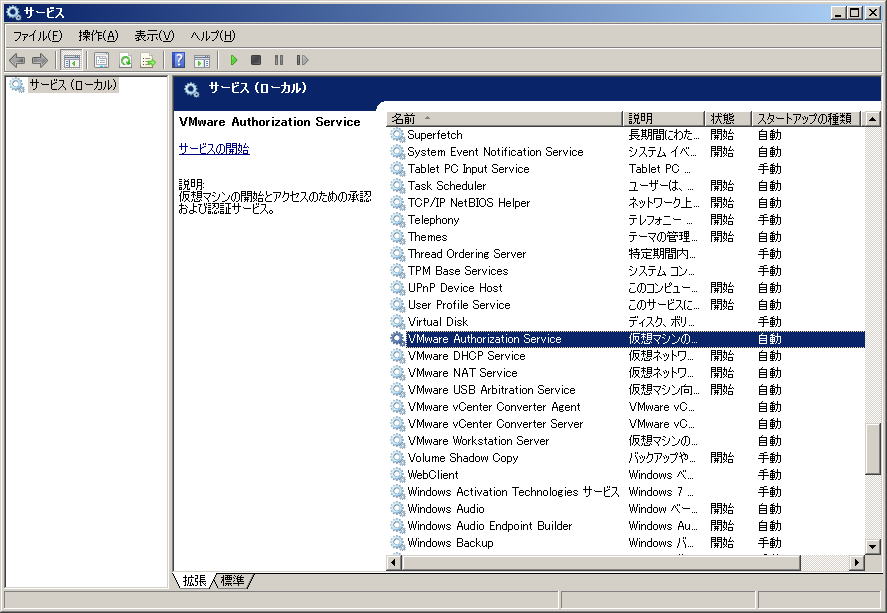 |
サービス名は、デフォルト名前順で表示されていますので、「 VMware Authorization Service 」 を探し出します (下の方にあります) デフォルトで、「スタートアップの種類」は「自動」になっていますので、通常は、Windows の起動時に、自動的に起動されるはずですが、まれに、起動に失敗することがあります |
|
| その際は、この例の様に、「状態」欄が空白になります 「名前」欄の「 VMware Authorization Service 」 の上で、右クリックメニューから、「開始」 をクリックします |
||
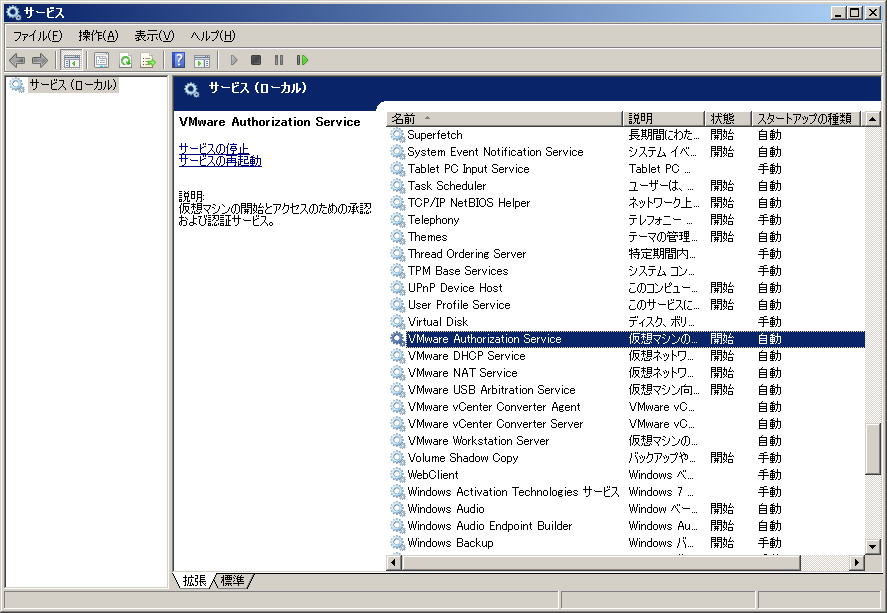 |
「状態」 が、「開始」 になればOKです 仮想マシンが起動できるようになります |
|